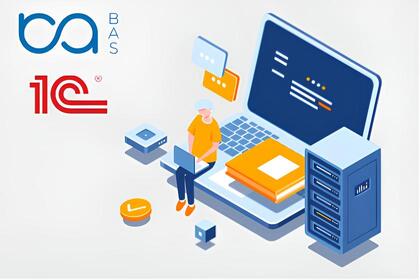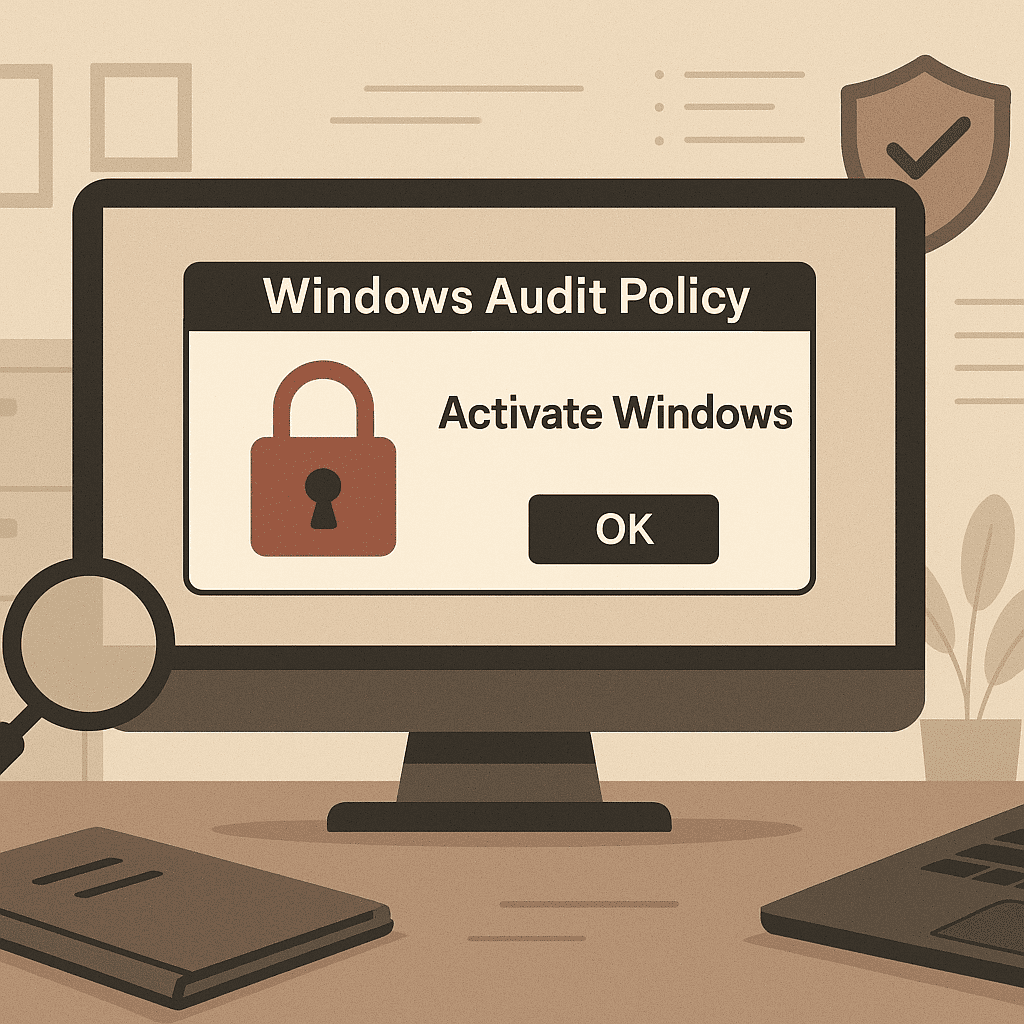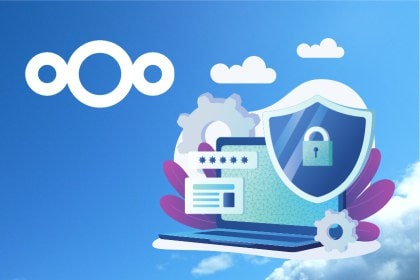Облачные хранилища представляют собой структуру онлайн-сервисов, предоставляющих место для хранения персональных данных. В Nextcloud имеются встроенные дополнительные функции для удобной и безопасной автоматизации данных — “Календарь” и “Задачи”. Сравним их с аналогичными сервисами, рассмотрим преимущества и недостатки.
Особенности Calendar Nextcloud
По умолчанию в сервисе Nextcloud имеется приложение Calendar, которое предназначено синхронизировать даты и события.
Пользователи могут настроить календарь “с нуля”, или перенести данные с предыдущего приложения. Готовый ежедневник в macOS или iOS можно без проблем импортировать в NextCloud. Чтобы это сделать, необходимо провести синхронизацию с устройствами через функцию “импорт” и выбрать нужные файлы с предыдущего устройства для загрузки. При этом время переноса данных зависит от объема информации в исходном календаре. Calendar работает с документами, имеющими формат .ics. В приложении есть дополнительные разделы, позволяющие создавать, хранить и редактировать:
- дни рождения;
- встречи;
- временные слоты;
- Talk-комнаты.
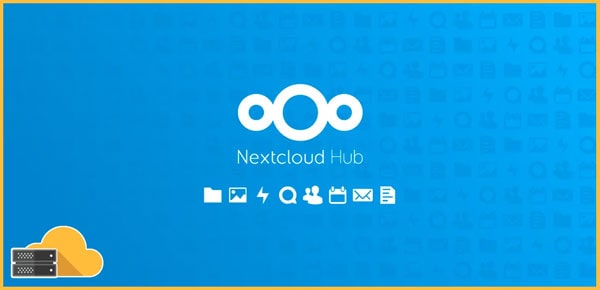
Дополнительные возможности приложения
Для эффективного управления приложением, пользователь может самостоятельно вносить изменения:
- поменять цвет или полное имя;
- экспортировать данные на локальный жесткий диск;
- удалить календарь;
- поделиться расписанием со своими контактами.
Одна из интересных функций состоит в том, что календарем можно пользоваться совместно, при этом владелец может изменять права других членов группы, разрешая им только ознакамливаться с задачами, или вести редактирование и запись новых событий.
В Calendar есть возможность публикации через специальную ссылку, доступную для других пользователей. Чтобы создать ее, нажмите на кнопку “Поделиться ссылкой”, после чего она копируется в буфер и ее можно отправить на email. Разработчики создали код для встраивания в формате HTML-фрейма, чтобы добавлять ваш календарь в страницы с общим доступом. Удобна функция, позволяющая использовать несколько календарей вместе, для этого достаточно добавить их токены в конце ссылки.
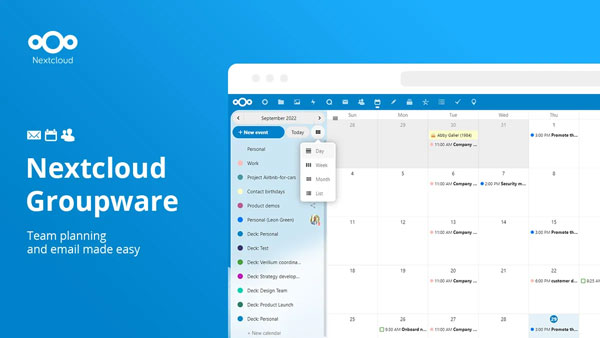
Как создать событие в Calendar
Чтобы создать новое событие, достаточно кликнуть на область планирования с определенной датой. Задаче можно задать название, например “Запись на массаж”, а затем выбрать непосредственно календарь, в котором она сохранится (личное расписание, работа). Вы можете конкретизировать временной промежуток, или, при необходимости, установить задачу на полный день. Дополнительно можно добавить описание в расширенном меню, указав местоположение и участников.
Созданное событие доступно для редактирования, дублирования и удаления. Выбрав на боковой панели меню с тремя точками, событие можно экспортировать в виде файла .ics. Участники, добавленные к событию, получают приглашение на электронный адрес, и имеют возможность подтвердить участие или отказаться от него. Выбрать участника можно из контактов в адресных книгах или напрямую, введя email. При этом можно увидеть, занято ли данное время у приглашаемого пользователя, чтобы выбрать наиболее подходящий период.
К мероприятию можно добавлять ресурсы и комнаты. Система самостоятельно подберет бронь, исключая конфликты. Пользователь, который планирует мероприятие, может добавить файлы, импортировав нужные вложения. Для того, чтобы не забыть о событии, настраиваются уведомления-напоминания, которые бывают нескольких видов: по электронной почте, в системе Nextcloud. Задаче можно задать статус “повторяющейся”, если она будет происходит ежедневно или, например, раз в месяц.
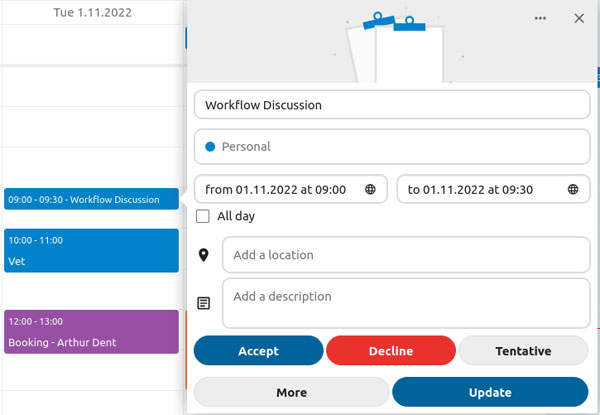
Nextcloud — современное решение с огромным функционалом. Главные достоинства программы — гарантия сохранности файлов, дополнительные приложения. Сервис стремится стать единой платформой для совмещения всех операций и решения базовых задач.